Come fare screenshot MacBook Air
torna alla Home dei nostri consigli
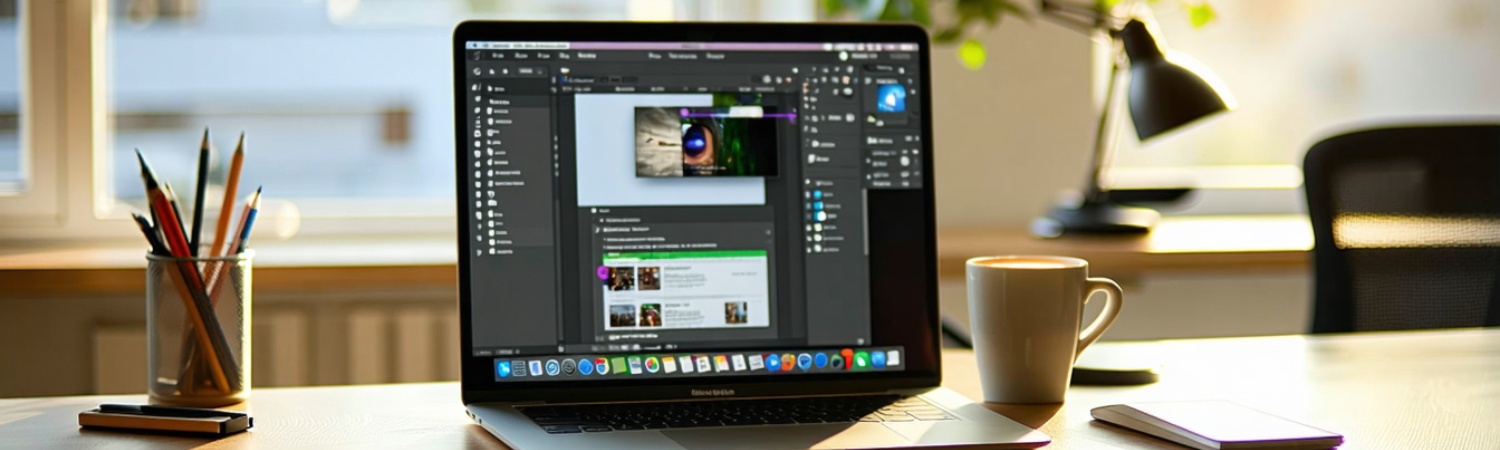

Scritto da Giada Scarola
Indice:
2. Usare scorciatoie di sistema
Ogni giorno molti utenti MacBook Air catturano schermate per condividere istruzioni, salvare informazioni o evidenziare dettagli importanti. Secondo un sondaggio di Setapp (2024), oltre il 50 % delle persone con un Mac acquisisce almeno uno screenshot ogni giorno. Se ti stai chiedendo come fare screenshot su mac in generale, qui ci concentriamo sulle scorciatoie e gli strumenti specifici del MacBook Air.
In questo articolo scoprirai tutti i passaggi per catturare, modificare e organizzare i tuoi screenshot in modo rapido e preciso. Buone notizie, è più semplice di quanto pensi.
Nell’articolo troverai:
- - le motivazioni per usare gli screenshot
- - le scorciatoie di sistema essenziali
- - l’app Screenshot e gli strumenti integrati di modifica
- - consigli per gestire e risolvere eventuali problemi
Motivazioni per acquisire screenshot
Condivisione di informazioni
Gli screenshot ti permettono di mostrare esattamente ciò che vedi sullo schermo, eliminando malintesi. In ambito lavorativo bastano pochi clic per inviare istruzioni precise a un collega.
Documentazione personale
Catturare schermate è utile per salvare ricevute digitali, spunti di ricerca o passaggi di configurazione. In un secondo momento puoi ritrovare tutto con un colpo d’occhio.
Scopi professionali e didattici
Secondo una ricerca di TechSmith (2023), il 78 % degli insegnanti usa screenshot nei tutorial online. Aggiungere annotazioni o frecce rende più chiara ogni spiegazione, sia in aula che nei video formativi.
Usare scorciatoie di sistema
macOS integra scorciatoie rapide per ogni esigenza. Se preferisci un metodo veloce senza aprire app, la tastiera fa quasi tutto da sola.
| Scorciatoia | Azione |
|---|---|
| ⌘ + Shift + 3 | Cattura l’intera schermata |
| ⌘ + Shift + 4 | Seleziona un’area da acquisire |
| ⌘ + Shift + 4 + barra spaziatrice | Cattura la finestra sotto il cursore |
| ⌘ + Shift + 5 | Apre il pannello con opzioni di screenshot e registrazione |
Catturare l’intera schermata
Premi contemporaneamente Comando, Maiuscole e il tasto 3. Il file PNG appare sulla Scrivania con nome “Schermata [data] alle [ora].png”.
Selezionare un’area
Con Comando + Maiuscole + 4 il cursore diventa un mirino. Trascina per selezionare l’area desiderata, poi rilascia per salvare la cattura.
Catturare una finestra specifica
Dopo Comando + Maiuscole + 4 premi la barra spaziatrice. Il cursore si trasforma in una fotocamera. Clicca sulla finestra di tuo interesse per uno screenshot pulito, inclusi l’ombra e il bordo.
Usare il pannello di cattura
⌘ + Shift + 5 apre un piccolo menu con anteprime in basso.
Puoi:
- - Scegliere tra schermo intero, finestra o area selezionata
- - Registrare lo schermo (video)
- - Selezionare dove salvare il file
- - Impostare un timer da 5 o 10 secondi
Sfruttare l’app Screenshot
macOS Mojave e versioni successive includono l’app Screenshot, una soluzione grafica per chi preferisce evitare le scorciatoie.
Aprire l’app Screenshot
Apri Spotlight (⌘ + Barra spaziatrice), digita “Screenshot” e premi Invio. In alternativa trova l’icona nella cartella Utility.
Selezionare modalità di cattura
Nella barra degli strumenti in basso scegli tra:
- - Schermo intero
- - Finestra selezionata
- - Area personalizzata
- - Registrazione video
Salvare e condividere
Dopo la cattura, fai clic sull’anteprima che appare in basso a destra per aprire il pannello di modifica. Puoi:
- - Tagliare parti indesiderate
- - Annotare con testo, forme e frecce
- - Condividere via Mail, Messaggi o AirDrop
Modificare con strumenti integrati
Non serve Photoshop per ritocchi veloci. macOS offre funzioni di base direttamente nel Finder e in Anteprima.
Annotare con Markup
Doppio clic su un PNG o aprilo con Anteprima. Nella barra strumenti seleziona l’icona Markup (cassetto degli strumenti). Aggiungi testo, forme e disegni a mano libera.
Regolare dimensioni e formato
Sempre in Anteprima usa il menu Strumenti > Regola dimensione per ridimensionare l’immagine. Con File > Esporta puoi cambiare formato da PNG a JPEG o HEIC.
Visualizzare rapidamente con Quick Look
Seleziona un file e premi la barra spaziatrice. Quick Look ti mostra l’anteprima e offre pulsanti per condividere o aprire direttamente in Markup.
Organizzare i tuoi screenshot
Con il tempo la Scrivania può diventare caotica. Ecco come tenere tutto in ordine.
Personalizzare la destinazione file
Apri il pannello di cattura (⌘ + Shift + 5), fai clic su “Opzioni” e scegli una cartella diversa dalla Scrivania (ad esempio Documenti/Screenshot).
Rinominare in batch
Seleziona più file in Finder, premi Invio e digita un nome (ad esempio “ProgettoX Screenshot”). macOS aggiungerà automaticamente un numero sequenziale.
Archiviare in cartelle dedicate
Crea cartelle come “Screenshot Lavoro” o “Screenshot Personali”. Trascina i file periodicamente o usa Smart Folder di Finder per raggrupparli automaticamente in base a data o nome.
Risolvere problemi comuni
A volte qualcosa sembra non funzionare. Ecco le cause più frequenti e come risolverle.
Scorciatoie non rispondono
Controlla che non ci siano conflitti con altre app di terze parti (per esempio utility di tastiera). Puoi reimpostare le scorciatoie in Preferenze di Sistema > Tastiera > Abbreviazioni.
Permessi mancanti
Da macOS Catalina in poi devi autorizzare lo schermo. Vai in Preferenze di Sistema > Sicurezza e privacy > Privacy > Registrazione schermo e abilita il terminale o l’app Screenshot.
Spazio di archiviazione insufficiente
Se il disco è pieno, le catture non vengono salvate. Controlla lo spazio libero dal menu Apple > Informazioni su questo Mac > Archiviazione e libera spazio eliminando file inutili.
Riepilogo e prossimi passi
- 1. Identifica lo scopo del tuo screenshot (condivisione, documentazione, tutorial).
- 2. Scegli la scorciatoia più adatta: da ⌘ + Shift + 3 a ⌘ + Shift + 5.
- 3. Usa l’app Screenshot per opzioni visive e registrazioni video.
- 4. Modifica rapidamente con Anteprima e Markup.
- 5. Organizza i file in cartelle dedicate e personalizza la destinazione.
Buone notizie, ora hai tutti gli strumenti per catturare e gestire screenshot sul tuo MacBook Air senza sforzo. Prova subito uno dei metodi e vedrai quanto può semplificarti la vita digitale.
FAQ
- Come faccio a catturare solo una parte dello schermo?
Premi ⌘ + Shift + 4, trascina il mirino sull’area desiderata e rilascialo per salvare l’immagine.- Dove vengono salvati gli screenshot?
Per impostazione predefinita sulla Scrivania. Puoi modificare la destinazione in ⌘ + Shift + 5 > Opzioni.- Posso registrare un video dello schermo?
Sì, usa ⌘ + Shift + 5 e seleziona l’icona di registrazione a schermo intero o area selezionata.- Perché lo screenshot non appare?
Controlla in Sicurezza e privacy > Registrazione schermo che l’app o il Terminale siano autorizzati.- Come cambio il formato da PNG a JPEG?
Apri il file in Anteprima, poi File > Esporta e seleziona JPEG dal menu formato.- È possibile modificare uno screenshot senza aprire Anteprima?
Sì, clicca sull’anteprima che compare dopo la cattura (angolo in basso a destra) per accedere subito a Markup.- Posso usare app di terze parti?
Certo, esistono soluzioni come Snagit o CleanShot X. Se però cerchi semplicità, gli strumenti di sistema bastano nella maggior parte dei casi.
Se stai considerando l'acquisto di un nuovo iPhone, ti invitiamo a scoprire la nostra vasta selezione di iPhone ricondizionati, tutti garantiti per 2 anni e meticolosamente testati su 32 punti di controllo. Per trovare le migliori offerte iPhone, visita la nostra sezione dedicata alle promozioni.
Grazie per averci letto.
Ricerche correlate:
Screenshot Mac la guida definitiva - Come fare screenshot su Mac - fare screenshot su Mac - Screenshot MacBook tutto spiegato
